电脑死机之后无法正常进入系统怎么办
1、一、制作u盘启动盘
将U盘插上可以正常使用的电脑,打开运行系统之家一键重装系统软件,打开前退出所有杀毒软件,避免杀毒软件阻拦操作步骤。
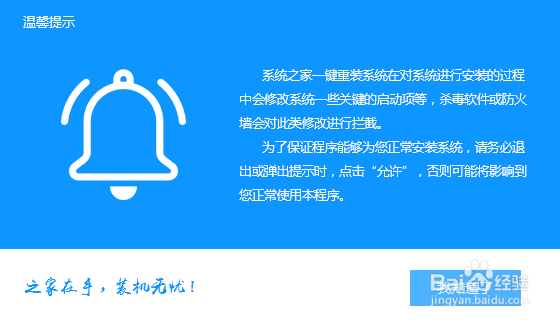
2、点击“U盘启动”中的“U盘模式”进入。

3、勾选想要制作成启动盘的U盘,点击“一键制作启动U盘”。
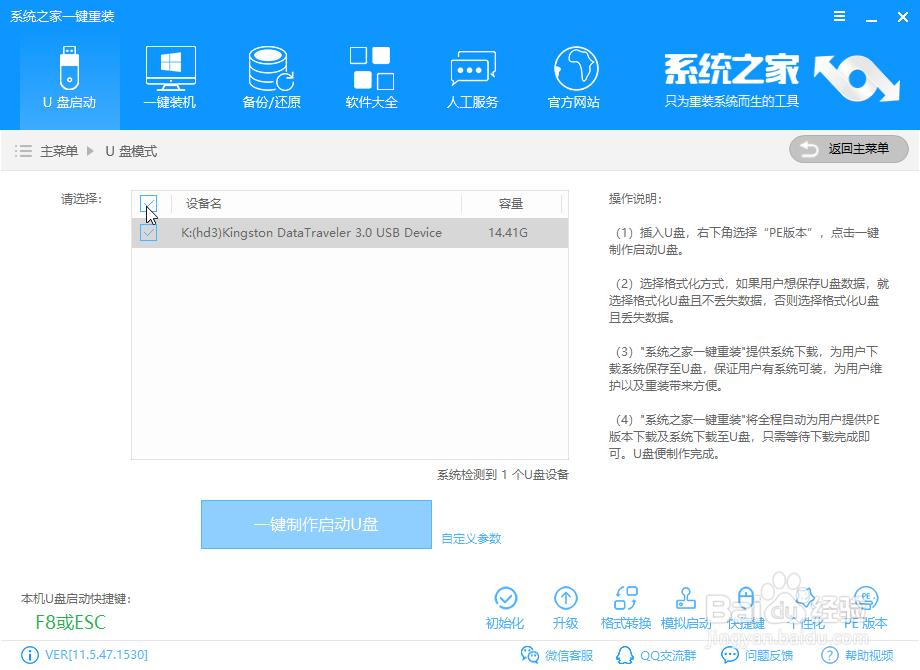
4、出现格式化U盘提示窗口,这就是我们选择空U盘的原因,点击确定。
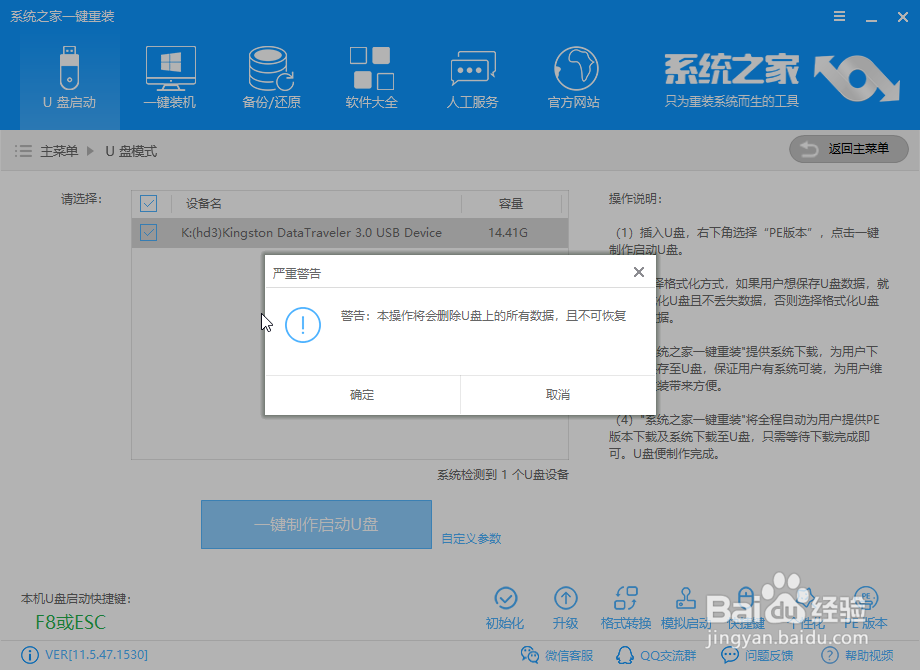
5、选择想要安装的系统,勾选后点击“下载系统且制作U盘”。
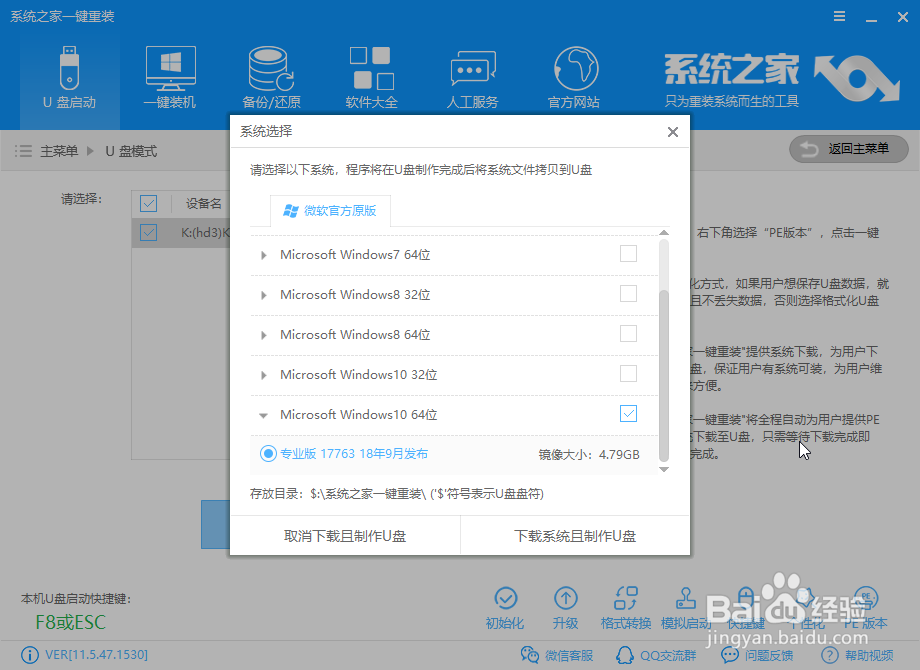
6、下载完之后会自动制作成启动盘。
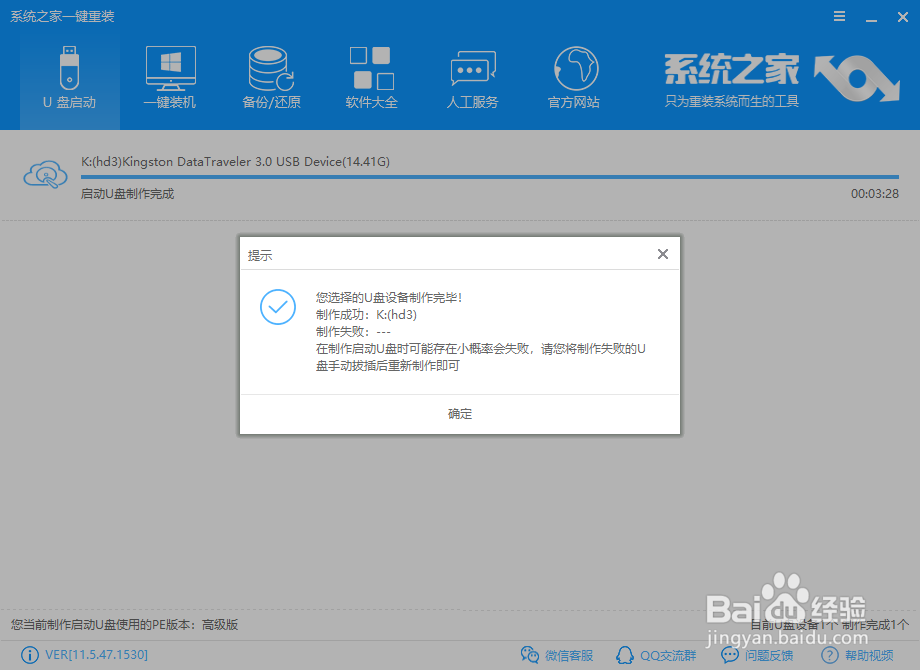
7、二、设置U盘启动
将U盘拔下,插上需要重装系统的电脑,按下开机键后立即不停的点按U盘启动热键,出现boot选择界面,选择U盘选项,回车即可。
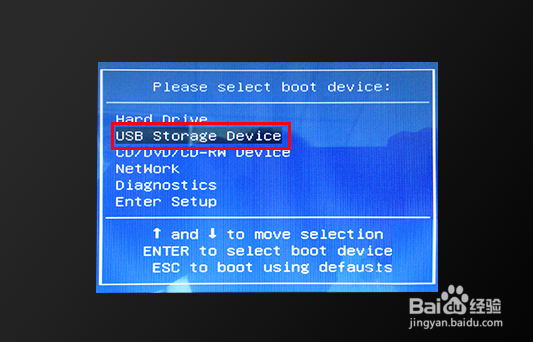
8、三、安装win10系统
上述步骤完成后进入PE选择界面,使用上下方向键,选择第二项,点击回车。
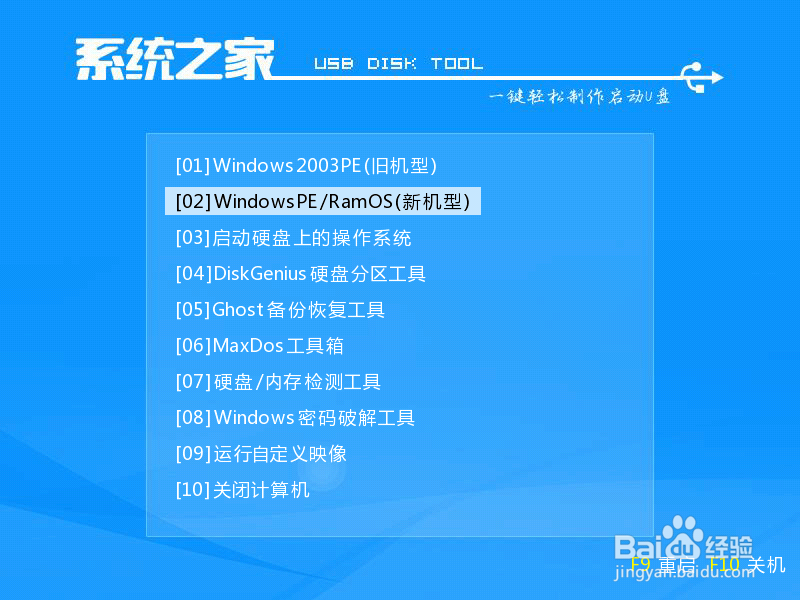
9、进入PE后,系统之家重装软件会自动弹出,等待将系统安装入系统盘。
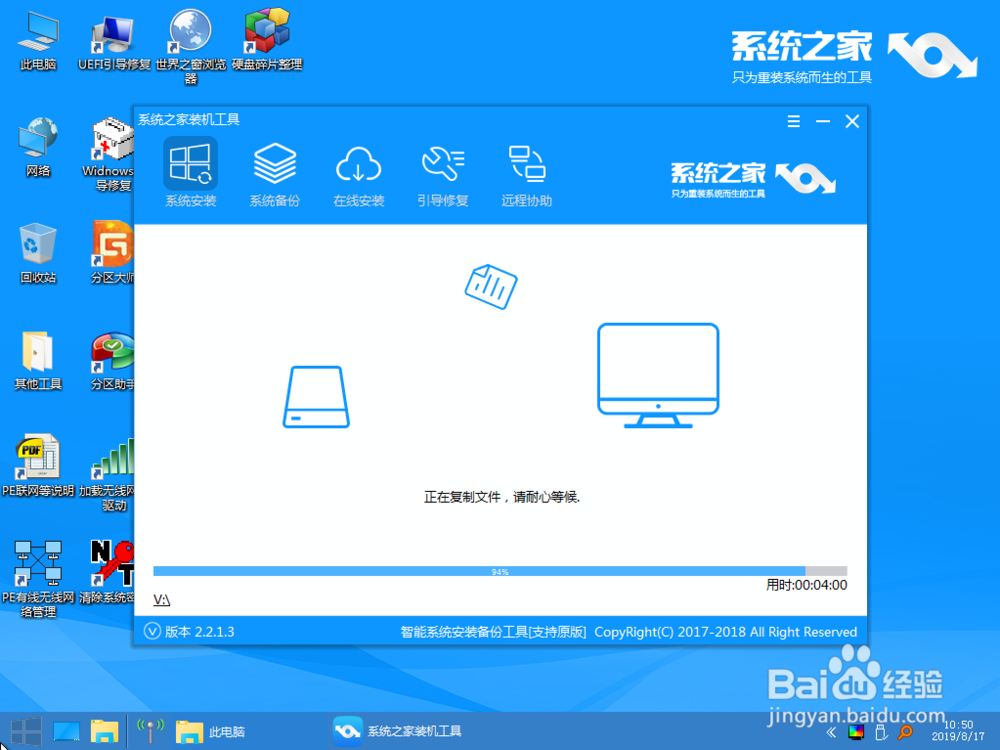
10、安装完成后,拔掉U盘,点击立即重启。
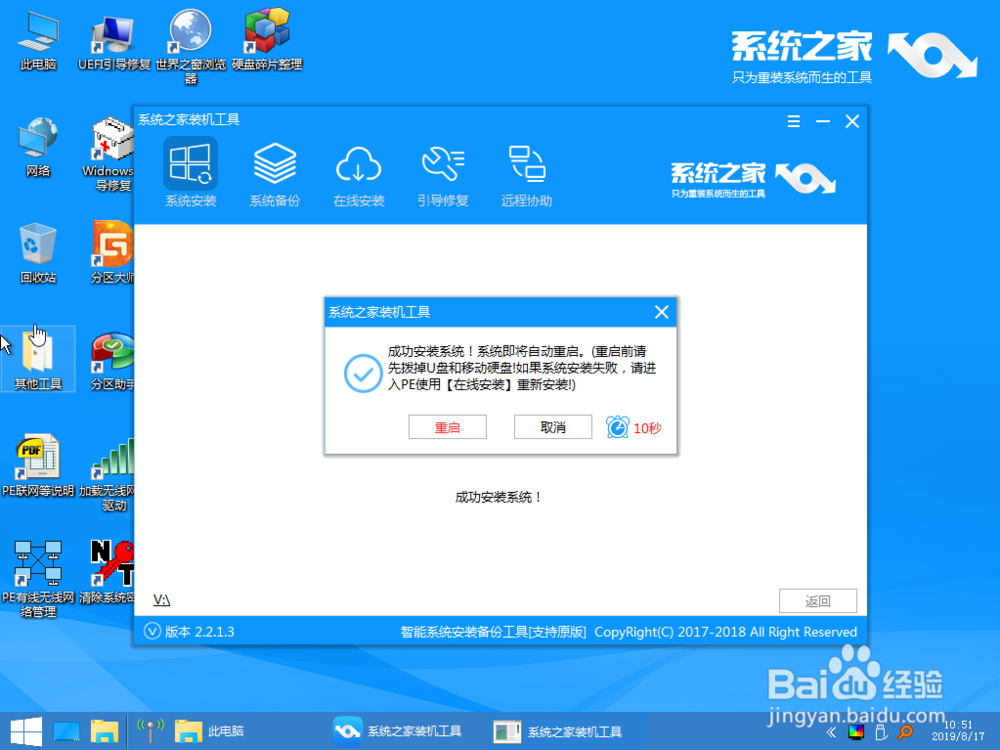
11、等待系统的优化设置后,进入系统桌面就可以使用啦(注意:期间会有几次电脑重启,无需担心,更不要进行其他操作)
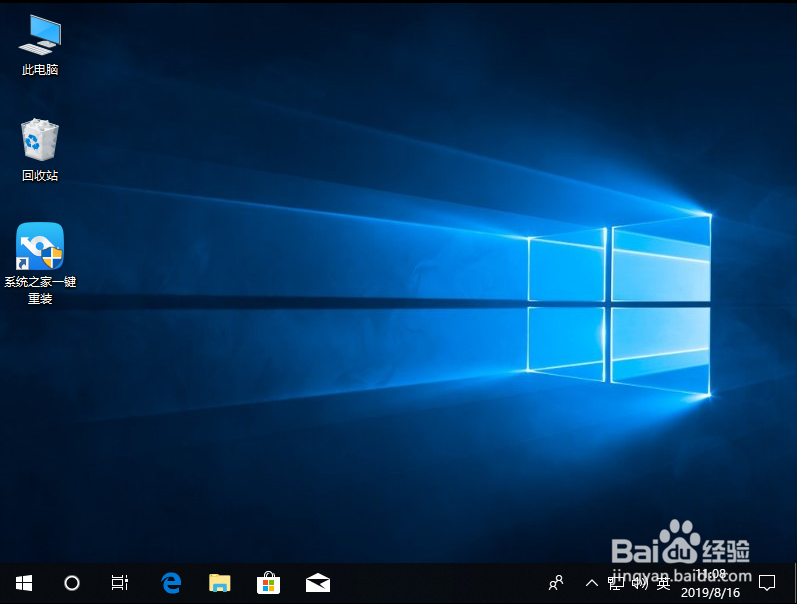
1、想要使用U盘安装系统需要进行三个主要步骤:
一、使用系统之家一键重装软件制作U盘启动盘
二、设置U盘启动
三、安装系统
声明:本网站引用、摘录或转载内容仅供网站访问者交流或参考,不代表本站立场,如存在版权或非法内容,请联系站长删除,联系邮箱:site.kefu@qq.com。
阅读量:91
阅读量:102
阅读量:172
阅读量:37
阅读量:94